- Über EaseUS
- Impressum
- Reviews & Awards
- Lizenz
- Datenschutz
Zusammenfassung:
Möchten Sie schnell und einfach Gesangsspuren in professioneller Qualität erstellen? In dieser Schritt-für-Schritt-Anleitung erfahren Sie, wie Sie in GarageBand Mac Gesang isolieren können.
--kayjay_akmusic von Reddit
Die Verwendung von GarageBand auf dem Mac für Remixing, Sampling und Musikproduktion ist für Content Creators, Musikproduzenten und Enthusiasten gleichermaßen von großem Nutzen. Wenn Sie lernen , wie Sie in GarageBand Mac Gesang isolieren können, eröffnen sich Ihnen eine Vielzahl kreativer Möglichkeiten. In diesem Beitrag werden zwei Methoden zum Entfernen von Vocals auf dem Mac vorgestellt.
Alles, was Sie über GarageBand wissen müssen
GarageBand ist eine kostenlose Software zur Musikproduktion, die von Apple für macOS, iPadOS und iOS entwickelt wurde. Mit ihr können Nutzer Musik erstellen, aufnehmen und bearbeiten. Für viele Musikproduzenten kann diese Software im Wesentlichen ihren Bedarf an teurer Audioausrüstung und Studios decken.
Bevor Sie lernen, wie Sie Gesang in GarageBand entfernen können, müssen Sie ein Konzept verstehen: die isolierte Gesangsspur. Er bezieht sich auf eine Audio- oder Aufnahmedatei, die ausschließlich Gesang ohne Instrumente, Harmonien oder andere Hintergrundelemente enthält.
Wie isoliert man Gesang in GarageBand Mac?
Das Entfernen von Vocals mit GarageBand ist nicht so schwierig, wie Sie vielleicht denken. Es gibt zwei Szenarien: Es gibt eine isolierte Gesangsspur und es gibt keine isolierte Gesangsspur. Für diese beiden Situationen bieten wir zwei verschiedene Bearbeitungsmethoden an.
Fall 1: Mit isolierter Gesangsspur
Wenn Sie eine isolierte Gesangsspur haben, können Sie die Vocals mit der folgenden Methode perfekt entfernen. Die Schritte sind wie folgt.
Schritt 1. Öffnen Sie die Datei
Öffnen Sie GarageBand auf Ihrem Mac. Erstellen Sie ein neues Projekt und importieren Sie den Song oder die Audiodatei, aus der Sie die Vocals isolieren möchten.
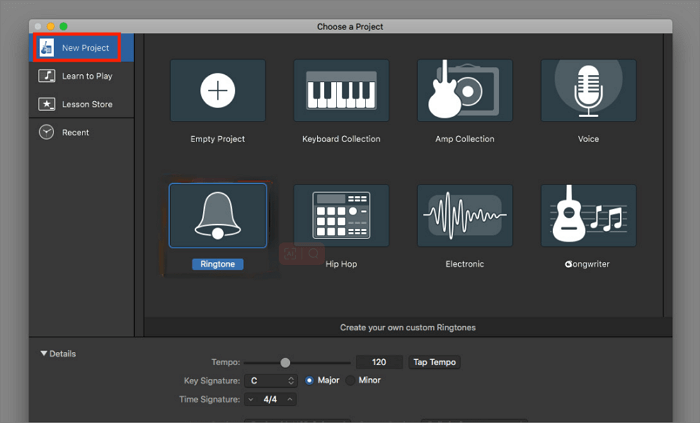
Schritt 2. Stummschalten des Gesangs
Klicken Sie im Fenster der Spursteuerung links neben der Wellenform der Spur auf die Schaltfläche"Stumm", um die Gesangsspur stummzuschalten.
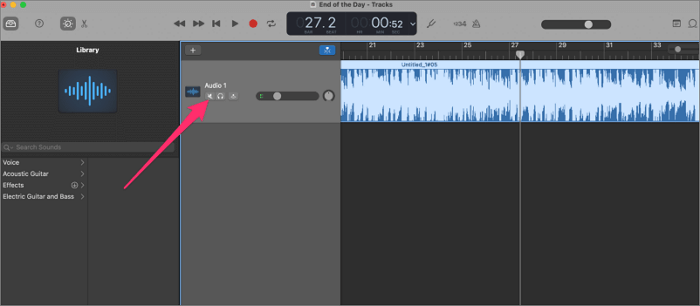
Wenn Sie die Gesangsspur vollständig löschen möchten, markieren Sie sie durch Anklicken und drücken Sie dann die Taste"Löschen".
Um Ihnen ein schnelles Verständnis zu ermöglichen, gibt es ein entsprechendes YouTube-Video, das Sie sich ansehen können, um genauere Informationen zu erhalten.
- 0:19 Audiogeräte-Fix
- 1:46 Einrichtung
- 2:07 Dateien importieren
- 3:56 Effekte Schnittstelle
- 4:49 Schlussgedanken
- 5:34 Ausklang
Fall 2: Ohne isolierte Gesangsspur
Wenn Sie keine isolierte Gesangsspur haben, aber dennoch Gesang mit GarageBand entfernen möchten, können Sie dies mit EQ (Equalization) erreichen. Es ist jedoch wichtig zu beachten, dass mit dieser Methode der Gesang nicht vollständig entfernt werden kann und dass andere Elemente wie Instrumente oder Nachhall noch einen Restklang haben können.
Hier ist die Methode zum Entfernen von Gesang mit EQ:
Schritt 1. Öffnen Sie GarageBand und laden Sie die Datei hoch, aus der Sie die Vocals entfernen möchten.
Schritt 2. Suchen Sie den Bereich"Smart Controls" auf der linken Seite des Bildschirms oder klicken Sie auf die Schaltfläche"Smart Controls" in der Symbolleiste.
Schritt 3. Klicken Sie im Bereich Smart Controls auf die Schaltfläche"Verfolgen".
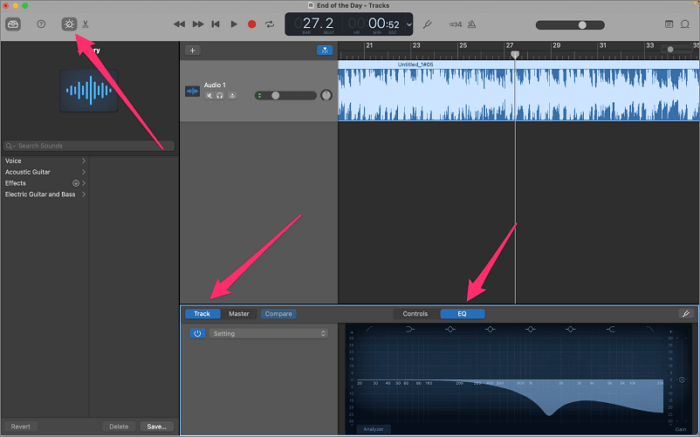
Schritt 4. Sobald der EQ aktiviert ist, sehen Sie eine grafische Darstellung des Frequenzspektrums mit Schiebereglern oder Knöpfen. Verwenden Sie diese Regler, um die Vocals zu entfernen.
Im Allgemeinen liegt der Frequenzbereich von Gesang zwischen 80 Hz und 3,5 kHz (tiefere männliche Stimmen liegen zwischen 80 Hz und 2 kHz, während höhere weibliche Stimmen zwischen 100 Hz und 3,5 kHz liegen). Wenn Sie diese Frequenzen aus dem EQ-Diagramm entfernen, können Sie den Gesang effektiv aus der Mischung entfernen.
Bonustipp: Gesang isolieren mit EaseUS VideoKit
Wenn Sie bei der Verwendung von GarageBand zum Entfernen von Gesang auf Schwierigkeiten stoßen, können Sie EaseUS VideoKit verwenden. Dabei handelt es sich um eine KI-gestützte App zur Entfernung von Stimmen, die Deep-Learning-Technologie nutzt, um Stimmen, Geräusche oder Hintergrundmusik zu entfernen. Außerdem kann es verwendet werden, um Musik aus TikTok-Videos, Spotify-Songs und YouTube-Videos zu entfernen.
Merkmale:
- Es ist ein kostenloser Video-Editor ohne Wasserzeichen
- Es ist kompatibel mit Windows 11/10/8/7
- Es hilft, Hintergrundgeräusche aus Videos zu entfernen
- Es unterstützt Dateiformate wie MP4, MPG, NVF, DAT, etc.
- Es bietet eine unkomplizierte Möglichkeit, Übergangseffekte zu Videos hinzuzufügen
Laden Sie es jetzt herunter.
Im Folgenden finden Sie einige detaillierte Schritte, die Sie befolgen sollten:
Schritt 1. Laden Sie das EaseUS VideoKit herunter und starten Sie es. Wählen Sie"Vocal Remover".
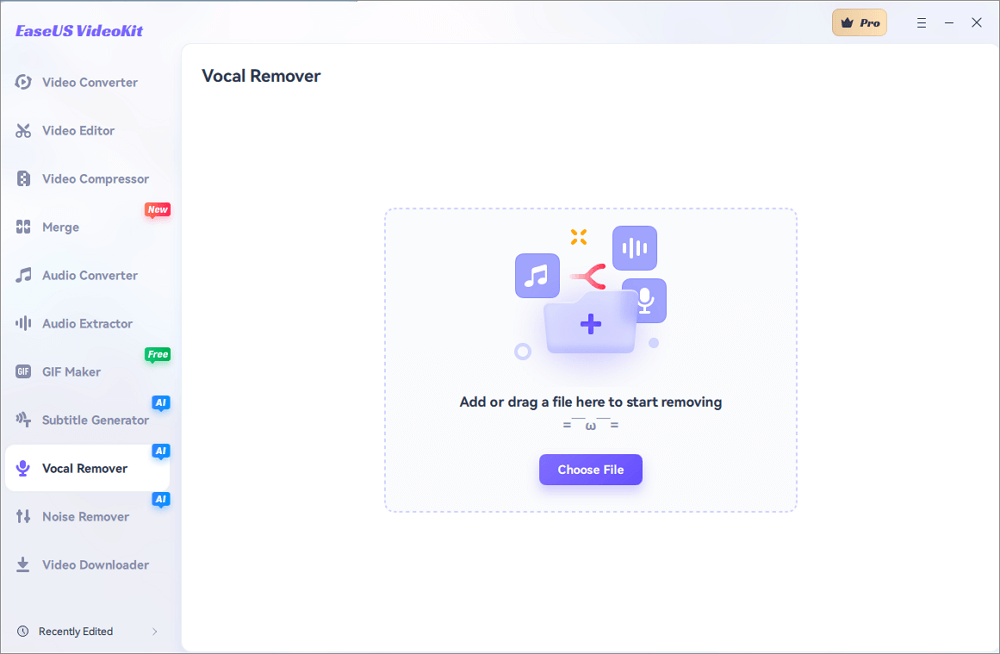
Schritt 2. Ziehen oder wählen Sie die Audiodatei, die Sie entfernen möchten. Dann wird AI Ihre Datei analysieren.
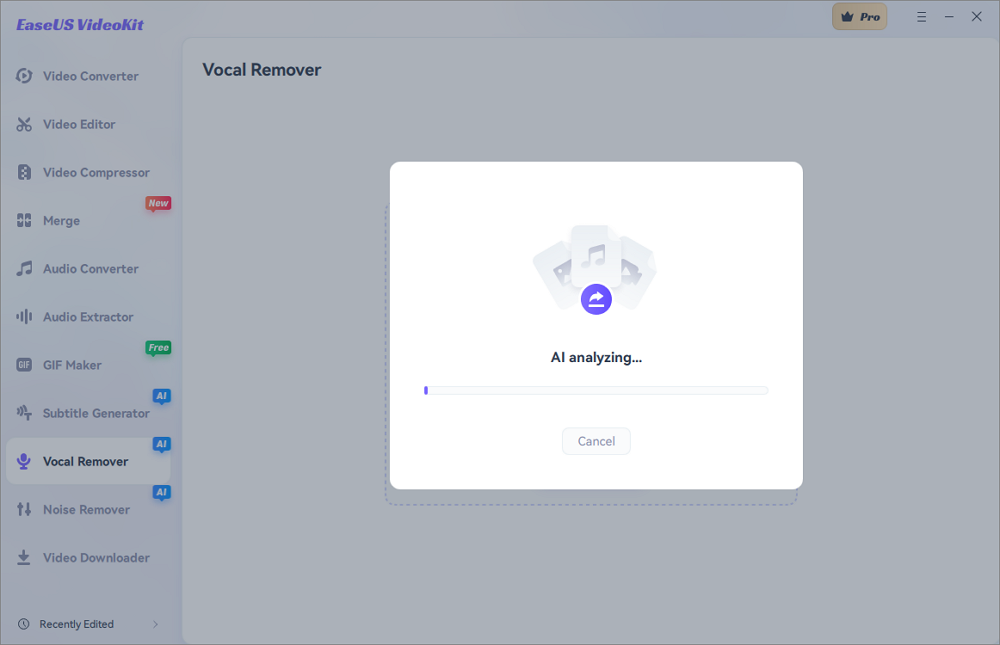
Schritt 3. Klicken Sie auf"Exportieren", um die Musik ohne Gesang zu erhalten, oder speichern Sie die Gesangsspur nach Bedarf.
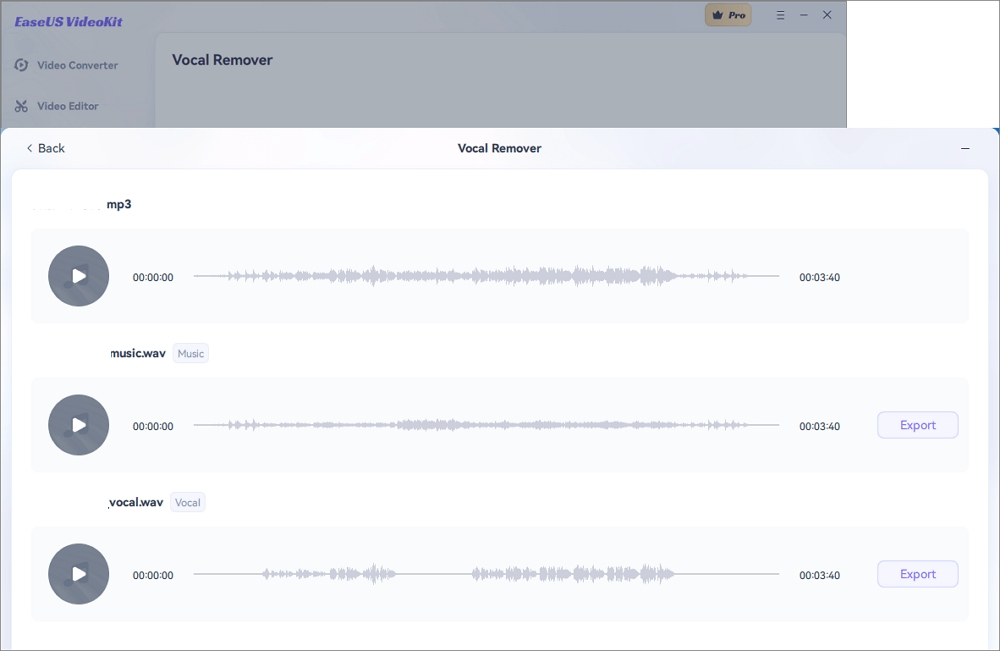
Zusammenfassung
Nachdem Sie den obigen Artikel gelesen haben, sollten Sie GarageBand besser verstehen und in der Lage sein, die am besten geeignete Methode zu wählen, je nachdem, ob Sie eine isolierte Gesangsspur haben oder nicht. Obwohl die Verwendung von EQ zum Entfernen von Gesang nicht immer zufriedenstellende Ergebnisse liefert, können Sie mit etwas Erfahrung Anpassungen basierend auf den Frequenzen vornehmen.
Sie können diese Passage gerne auf Ihren Social Media-Plattformen teilen, damit mehr Menschen erfahren, wie man Gesang in GarageBand Mac isoliert.
Häufig gestellte Fragen zum Isolieren von Vocals in GarageBand Mac
Neben den von uns besprochenen Methoden gibt es noch einige andere Fragen, die von den Benutzern häufig gestellt werden. Sie können diese Fragen untersuchen, um Ihr Wissen zu diesem Thema zu erweitern.
1. Wie isoliere ich Gesang auf dem MAC?
Mit diesen Tools können Sie Gesang auf einem Mac isolieren. Die erste Kategorie umfasst Software zur Entfernung von Gesang wie Audacity, Adobe Audition oder EaseUS VideoKit. Die zweite Kategorie besteht aus integrierten Tools auf dem Mac wie GarageBand.
2. Wie kann man in GarageBand Gesang und Instrumente trennen?
Um Gesang und Instrumente in GarageBand zu entfernen, gehen Sie wie folgt vor.
Schritt 1. Wählen Sie den Bereich aus, den Sie aufteilen möchten, indem Sie ihn im Spurbereich anklicken.
Schritt 2. Bewegen Sie den Abspielkopf an die gewünschte Stelle innerhalb des ausgewählten Bereichs.
Schritt 3. Wählen Sie im Menü am oberen Rand des Bildschirms"Bearbeiten" und dann"Regionen am Abspielkopf teilen".
3. Kann GarageBand Gesang aus einem Song entfernen?
Ja, Sie können in GarageBand Gesang aus einem Song entfernen, indem Sie die Gesangsspur im Mix stummschalten.
4. Wie isoliere ich Hintergrundgesang aus einem Song?
Es gibt zahlreiche Online- und Offline-Tools zum Isolieren von Hintergrundgesang aus einem Lied, darunter Audacity, WavePad und LALAL.AI. Wir empfehlen jedoch die Verwendung von EaseUS VideoKit aufgrund seiner außergewöhnlichen Qualität und Genauigkeit bei der Durchführung dieser Aufgabe.
Weitere Artikel & Tipps:
-
Anleitung: Wie kann man GIFs zusammenfügen?
![author-Mako]() Mako / 2025-03-28
Mako / 2025-03-28 -
Musikentfernung aus Videos im Jahr 2025 [Niemals verpassen!]
![author-Maria]() Maria / 2025-03-28
Maria / 2025-03-28
-
5 Kostenlose Software, um mehrere Videos zusammenzufügen
![author-Mako]() Mako / 2025-03-28
Mako / 2025-03-28 -
Wie kann man Videos auf Computer und Handy spiegeln?
![author-Mako]() Mako / 2025-03-28
Mako / 2025-03-28

EaseUS VideoKit
- Kreative Videos einfach erstellen
- Wunderbare Effekte und Elemente für die Bearbeitung
- Dateien zu MP3, GIF, MP4, AVI, WMV, MKV, MOV... konvertieren
Hot Artikel